Stellar Data Recovery
- 1. Stellar Data Recovery के बारे में
- 2. डेटा रिकवरी और सामान्य सिनेरियो की मूल बातें
- 3. गाइड के बारे में
 4. शुरू करना
4. शुरू करना 5. सॉफ्टवेयर के साथ काम करना
5. सॉफ्टवेयर के साथ काम करना- 5.1. मौजूदा वॉल्यूम से डेटा रिकवर करना
- 5.2. लॉस्ट ड्राइव/अनअलोकेटेड पार्टीशन से डेटा रिकवर करना
- 5.3. CD/DVD से डेटा रिकवर करना
- 5.4. एक खोया हुआ पार्टिशन रिकवर करना
- 5.5. फिजिकल डिस्क से डेटा रिकवर करना
- 5.6. डैमेज कंप्यूटर से डेटा रिकवर करना
 5.7. डिस्क इमेज के साथ काम करना
5.7. डिस्क इमेज के साथ काम करना 5.8. RAID के साथ काम करना
5.8. RAID के साथ काम करना- 5.9. वर्चुअल मशीन से डेटा रिकवर करना
 5.10. स्कैन परिणामों का प्रीव्यू करना
5.10. स्कैन परिणामों का प्रीव्यू करना 5.11. रिकवर फाइल्स को सेव करना
5.11. रिकवर फाइल्स को सेव करना- 5.12. डीप स्कैन करना
- 5.13. स्कैन जानकारी सेव करना
 5.14. एडवांस्ड सेटिंग्स कॉन्फ़िगर करना
5.14. एडवांस्ड सेटिंग्स कॉन्फ़िगर करना
- 6. अक्सर पूछे जाने वाले प्रश्न (एफएक्यू)
- 7. स्टेलर के बारे में

5.5. फिजिकल डिस्क से डेटा रिकवर करना
कभी-कभी आप क्विक स्कैन, डीप स्कैन और can't find ड्राइव विकल्प का उपयोग करके अपना डेटा रिकवर नहीं कर सकते हैं। फिजिकल/रिमूवएबल डिस्क में गंभीर करप्शन या पार्टीशन डैमेज के कारण ऐसा होता है। इस सिनेरियो में, स्टेलर डेटा रिकवरी आपको फिजिकल डिस्क विकल्प का उपयोग करके अपना डेटा रिकवर करने की अनुमति देता है। यह विकल्प इंटरनल और एक्सटर्नल हार्ड ड्राइव दोनों को सप्पोर्ट करता है। फिजिकल डिस्क फीचर अत्यधिक कर्रप्ट डेटा को रिकवर करने के लिए रॉ रिकवरी के साथ काम करता है और इसमें रिकवरी की बेहतर संभावना होती है।
फिजिकल डिस्क को स्कैन करने के चरण :
1. स्टेलर डेटा रिकवरी चलाएं।
2. सेलेक्ट व्हाट टू रिकवर स्क्रीन से, डेटा के प्रकार का चयन करें अर्थात सब कुछ, डॉक्यूमेंट, फ़ोल्डर और ईमेल, या मल्टीमीडिया फ़ाइलें, जिन्हें आप रिकवर करना चाहते हैं।
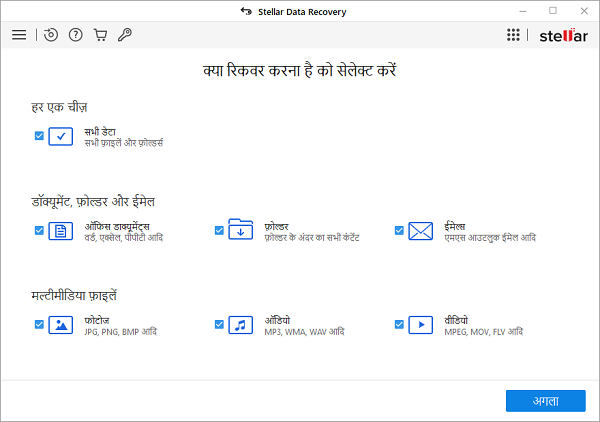
3. नेक्स्ट पर क्लिक करें।
4. रिकवर फ्रॉम स्क्रीन से, उस डिस्क का चयन करें जिसे आप फिजिकल डिस्क से रिकवर करना चाहते हैं।
5. स्कैन पर क्लिक करें । स्कैनिंग प्रक्रिया दिखाने वाली एक स्क्रीन प्रदर्शित होती है।
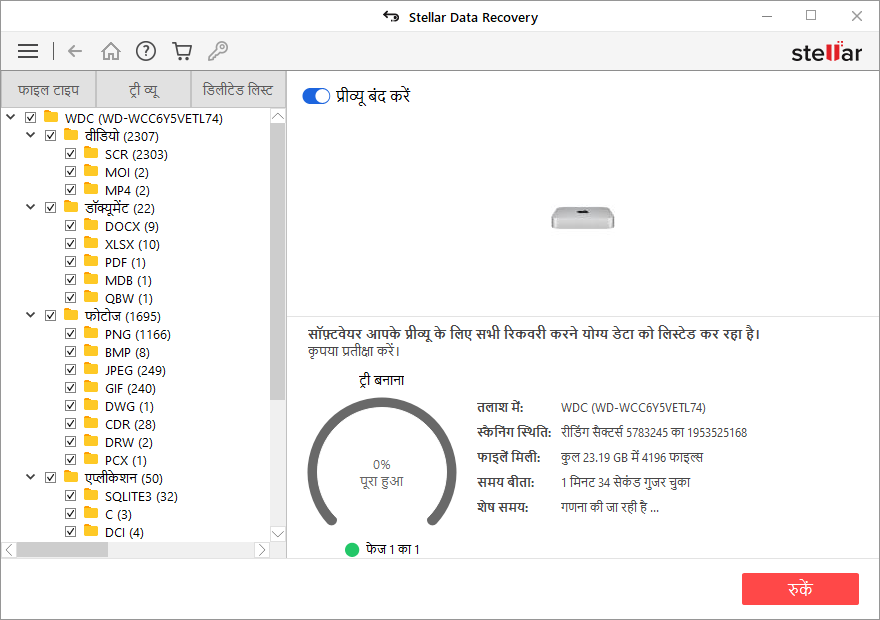
नोट: स्कैनिंग प्रक्रिया को रोकने के लिए आप किसी भी समय स्टॉप पर क्लिक कर सकते हैं ।
6. एक बार स्कैनिंग की प्रक्रिया पूरी हो जाने के बाद, मिली फाइलों और फोल्डर का विवरण एक डायलॉग बॉक्स में प्रदर्शित होता है, जैसा कि नीचे दिखाया गया है:
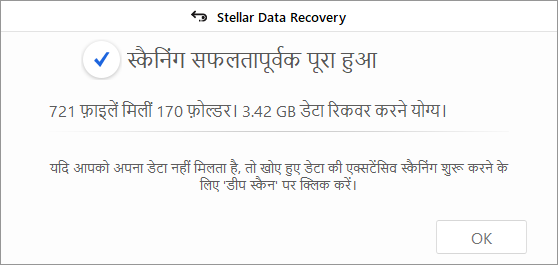
7. स्कैन किए गए डेटा का प्रीव्यू और रिकवर करने के बारे में जानकारी के लिए, स्कैन परिणामों का प्रीव्यू करना और रिकवर फ़ाइलों को सेव करना देखें ।